моя контактная информация
Почтамезофия@protonmail.com
2024-07-12
한어Русский языкEnglishFrançaisIndonesianSanskrit日本語DeutschPortuguêsΕλληνικάespañolItalianoSuomalainenLatina
Недавно многие пользователи сети спросили меня, мой недавно приобретенный компьютер не может найти драйвер при установке исходной версии win10 или win11 и не может найти жесткий диск, когда я вхожу в сторонний PE. После обнаружения жесткого диска и его установки я не могу найти жесткий диск. во время установки появляется синий экран. Что случилось с новой машиной? Этот пользователь сети чувствовал себя немного разбитым внутри, и он не знал почему. На самом деле это все потому, что в биосе по умолчанию включен режим vmd или режим рейда с функцией vmd. Поскольку драйвер vmd отсутствует в исходной системе win10 или win11, режим vmd в биосе необходимо изменить на ahci. . Следующее научит вас подробным инструкциям по переводу vmd компьютера в режим ahci.

Почему долженИзменить режим жесткого диска vmd в биосе на ahci?
Для процессоров 11-го поколения и выше (Intel Tiger Lake) в биосе по умолчанию есть режим рейда или режим vmd с функцией vmd. При включении некоторые PE, не поддерживающие функцию vmd, будут приводить к нераспознаванию жесткого диска.Вы также можете зайти в BIOS и перейти в раздел «Дополнительно», чтобы изменить режим интерфейса вашего жесткого диска с vmd на AHCI. После входа в PE вы сможете увидеть различные жесткие диски.Вы можете просто скачать последнюю версию PE. Рекомендуется запустить U-диск Xiaobing, а затем установить его на U-диск. В общем, проблему можно решить.
Подробные инструкции по изменению режима жесткого диска компьютера с VMD на режим AHCI: (поставляется с различными марками машин и материнских плат с методами VMD на AHCI)
Метод замены ahci компьютера Dell vmd: новый биос после 2019 года (ЦП 10-го поколения, 11-го поколения, ЦП 12-го поколения, ЦП 13-го поколения), метод рейда для смены ahci
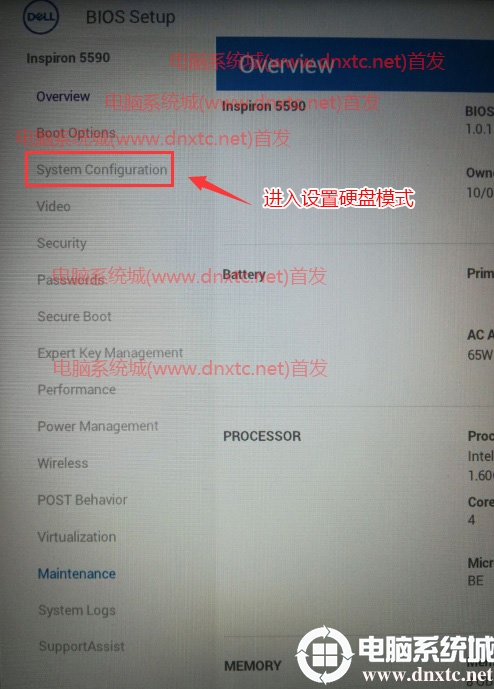

Примечание. Не забывайте применять каждое изменение BIOS, внесенное на компьютерах Dell.
Метод замены ahci для ноутбука Lenovo vmd: новый биос после 2019 года (10-го поколения, 11-го поколения, ЦП 12-го поколения, ЦП 13-го поколения), метод рейда для смены ahci
1. Продолжайте нажимать F1 или (FN+F1) при включении компьютера, чтобы войти в BIOS, и нажмите клавишу со стрелкой →, чтобы переключиться на опцию конфигурации, как показано на рисунке ниже;
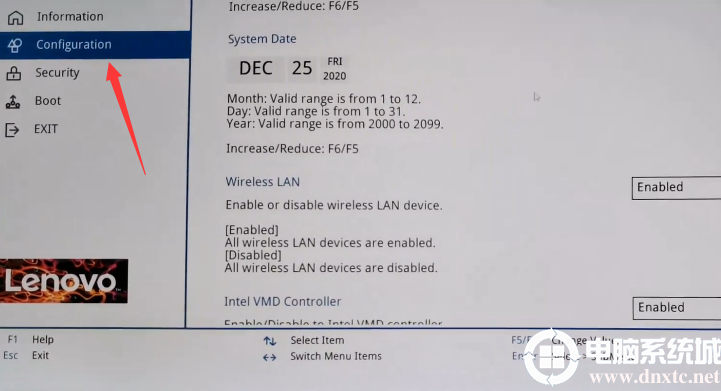
2. Затем на первом этапе измените параметр Intel VMD Controller, включенный по умолчанию, на отключенный в правой части параметра конфигурации и закройте VMD. После закрытия vmd вы можете изменить режим контроллера SATA на режим AHCI на втором этапе, в противном случае. жесткий диск может быть не виден в PE или Жесткий диск не виден при установке системы. При этом проблема с синим экраном решается после закрытия intel vmd, как показано на рисунке ниже;
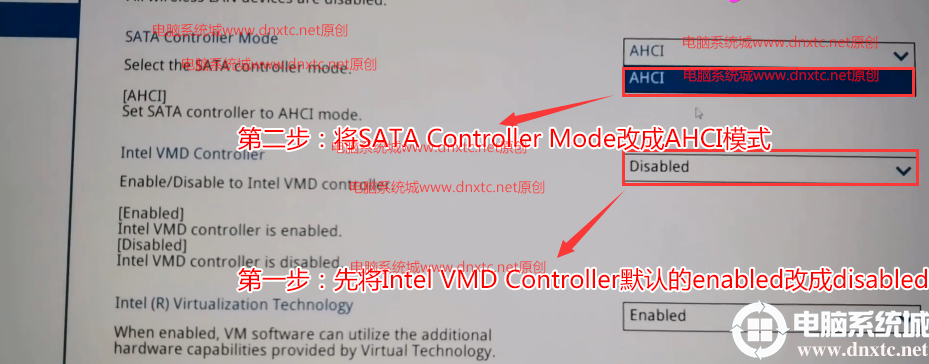
Как сменить ahci на ноутбуке ASUS vmd: Как сменить ahci с рейда с новым биосом после 2019 года (10-го поколения, 11-го поколения, ЦП 12-го поколения, ЦП 13-го поколения)
1. Нажмите F2 или del во время загрузки, чтобы войти в BIOS, затем нажмите F7, чтобы войти в расширенный режим, как показано на рисунке ниже;

2. Войдите на страницу «Дополнительно», а затем щелкните меню настройки VMD, чтобы войти в меню VMD, как показано на рисунке ниже;
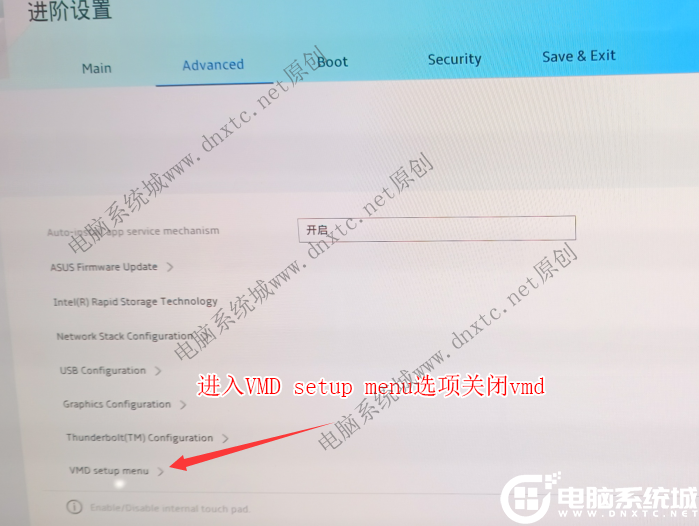
3. Выберите «Включить контроллер VMD», а затем выберите «Закрыть», что означает закрытие VMD. Если вы не закроете его, появится сообщение об ошибке, если жесткий диск не будет найден во время установки (или жесткий диск может быть обнаружен). идентифицироваться с помощью Xiaobing PE), как показано на рисунке ниже;
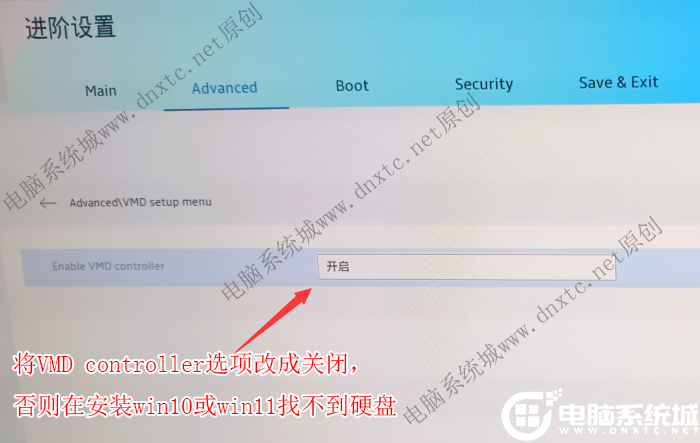
Как изменить ahci с vmd в режиме жесткого диска в BIOS материнской платы ASUS: Как изменить ahci с RAID в новом биосе после 2019 года (процессор 10, 11, 12, 13 поколения)
1. Перезагрузите компьютер ASUS, нажмите esc или f8, чтобы войти в настройки BIOS, и измените биос на упрощенный китайский, как показано на рисунке ниже;
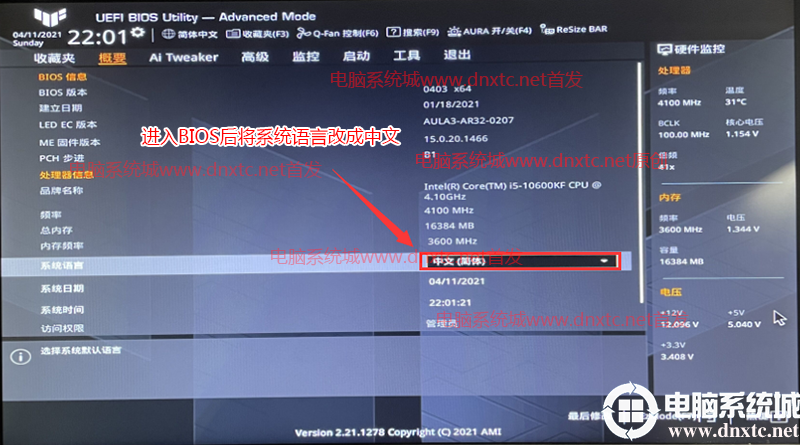
2. Нажмите клавишу со стрелкой →, чтобы перейти к расширенным настройкам, найдите меню настройки VMD на северном мосту и измените значение по умолчанию, включенное во включенном контроллере VMD, на отключенное, чтобы отключить Intel VMD, как показано на рисунке ниже;
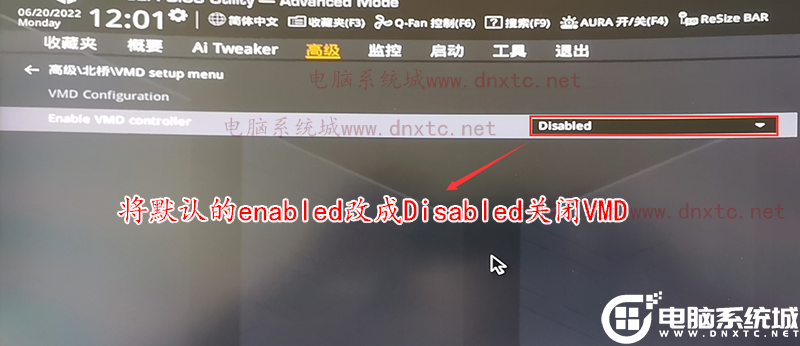
Часто задаваемые вопросы по переводу vmd компьютера в режим ahci:
просить:Можно ли как-то решить проблему не опознания жесткого диска в системе pe в режиме vmd без изменения режима жесткого диска ahci?
Ответ: Брендовые машины или новые модели крупных производителей материнских плат имеют функцию RAlD или опцию vmd устройства хранения данных с включенным по умолчанию контроллером VMD. Для запуска операционной системы необходимо загрузить драйвер Windows RST (Intel RapidStorage Technology).При установке загрузите драйвер vmd или используйтеСяобинпеУстановите внедренный драйвер vmd.
Подробное описание:С помощью Xiaobing PE вы можете автоматически идентифицировать жесткий диск в режиме рейда и автоматически внедрить драйвер Intel VMD при установке Win10 и Win11.
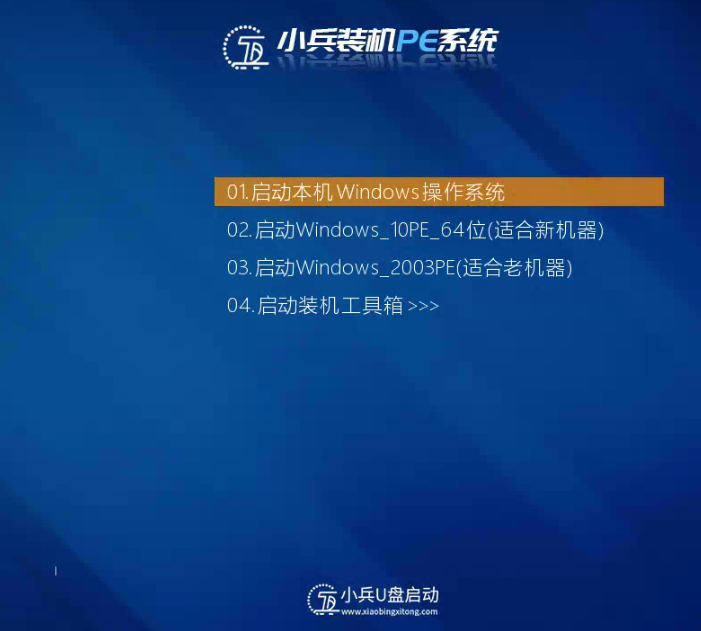
Используя инструмент установки системы Xiaobing в Xiaobing pe, вы можете одним щелчком мыши внедрить драйвер Intel VMD при установке Win10 и Win11, чтобы решить проблему синего экрана после установки систем Win10 и Win11.

Выше приведены подробные инструкции по изменению режима жесткого диска vmd на ahci в BIOS. Дополнительные руководства можно найти на сайте Computer System City (www.dnxtc.net).。